インストール/アンインストール
This article is about AdGuard for Mac, a multifunctional ad blocker that protects your device at the system level. To see how it works, download the AdGuard app
動作環境
Operating system version: macOS 10.15 (64 bit) or higher
RAM: 2 GB以上
対応ブラウザ: Safari, Google Chrome, Opera, Yandex.Browser, Mozilla Firefox, およびその他のmacOSと互換性のあるブラウザ
空きディスク容量: 120 MB
インストール方法
To install AdGuard for Mac on your computer, launch your browser, type adguard.com in the address bar, and press Download on the page that opens.
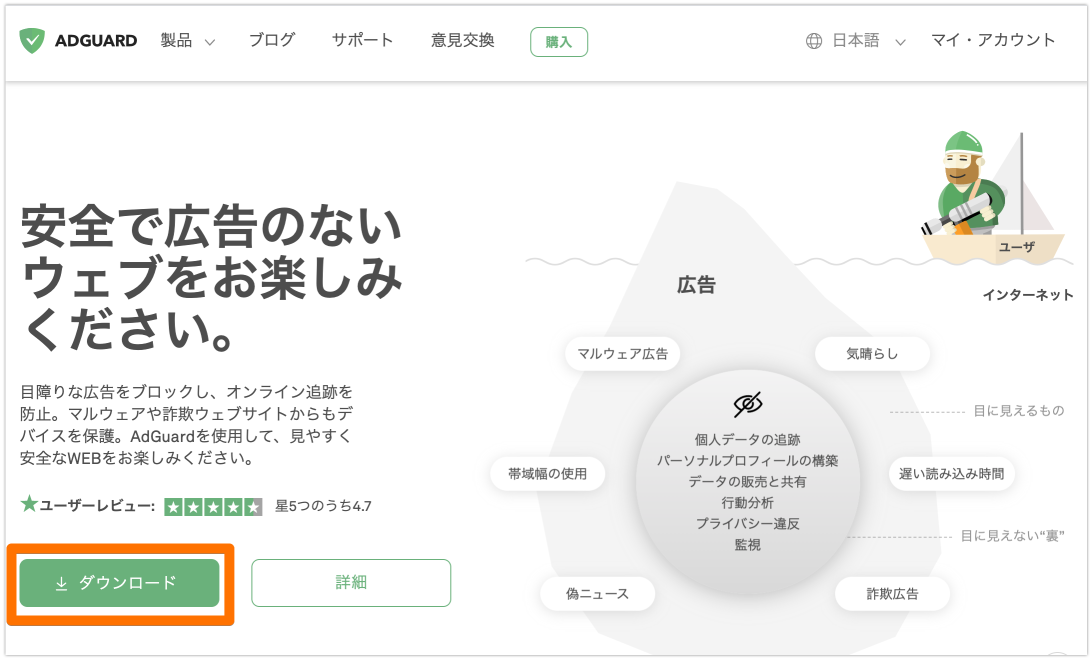
Wait for AdguardInstaller.dmg to download and double-click its icon in the list of downloaded files on the Dock panel.
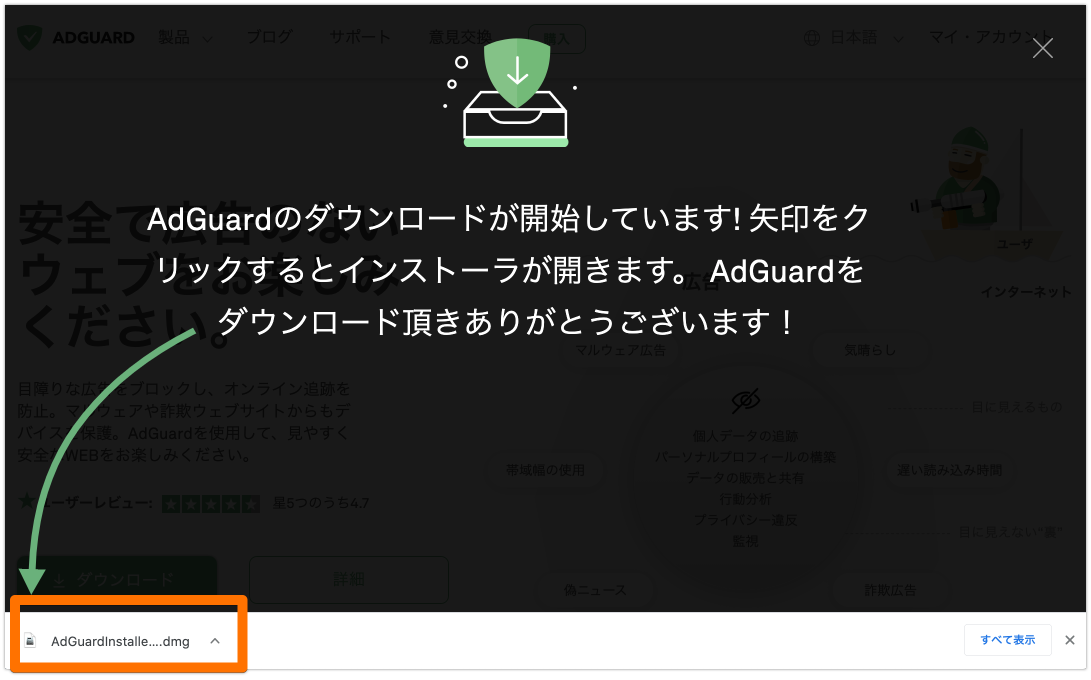
表示されたインストールアプリでAdGuardアイコンをダブルクリックしてください。
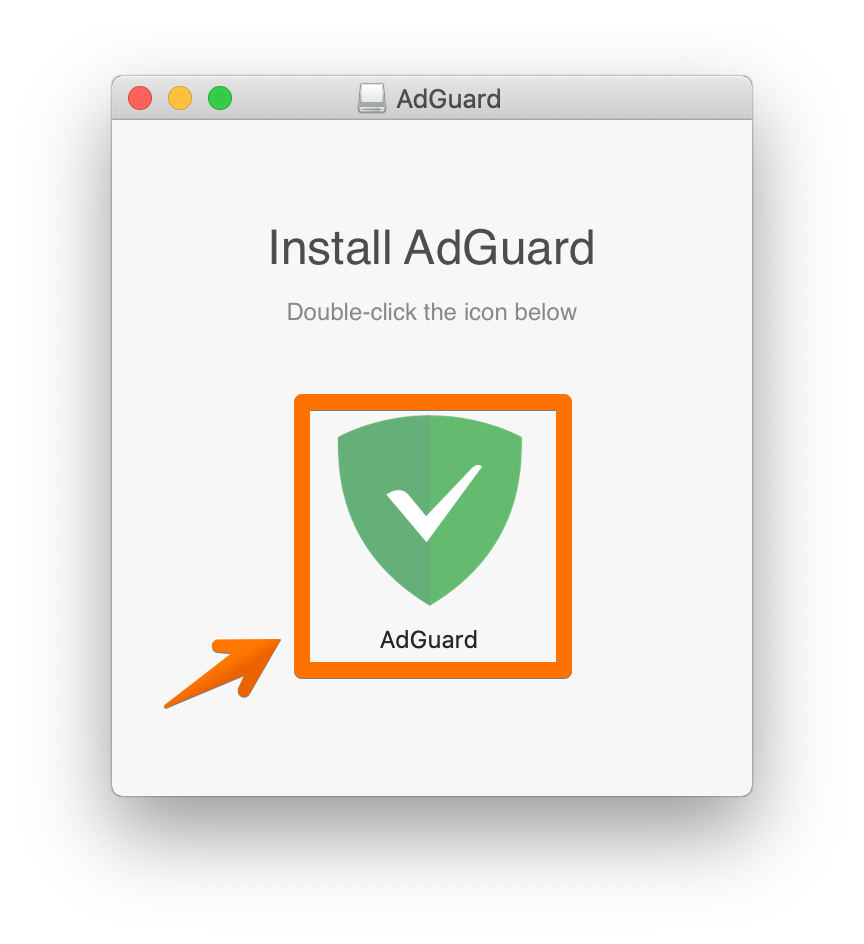
AdGuard初インストールの際に、OSからの警告が表示されます。 「開く」を押してください。

次に、「インストール」を押してください。
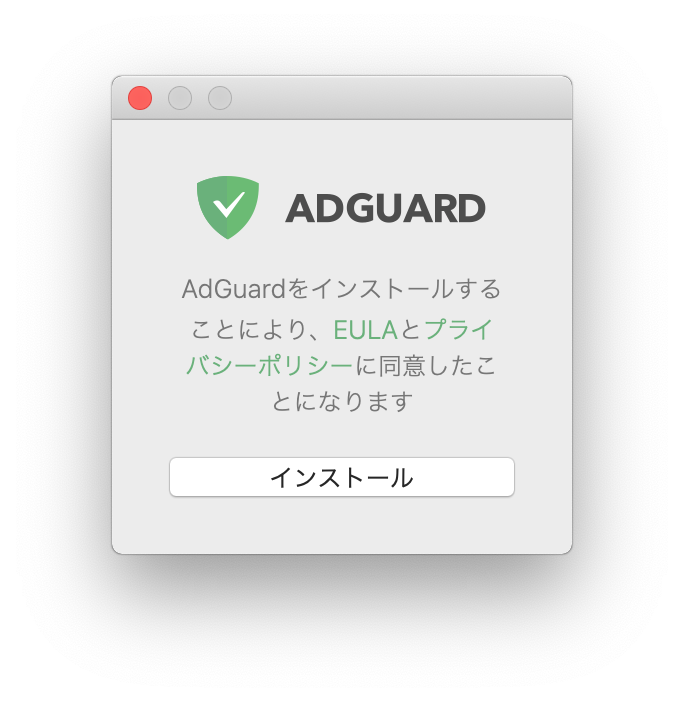
インストーラが必要なファイルをダウンロード完了するのをお待ちください。
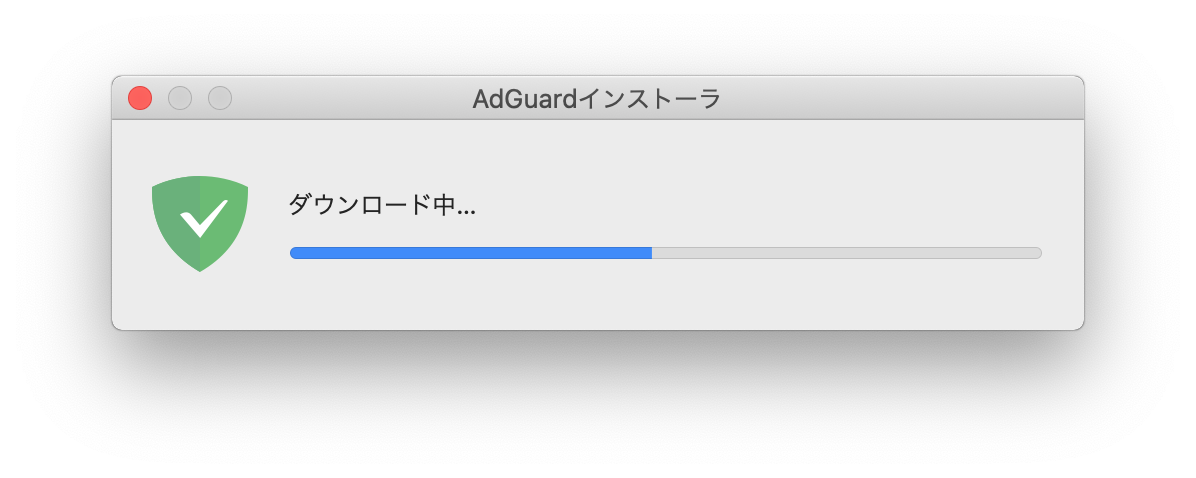
AdGuardアプリを使用するにはmacOS管理者アカウントのパスワードが必要になります。 Enter the password when prompted in the dialogue box and press OK.
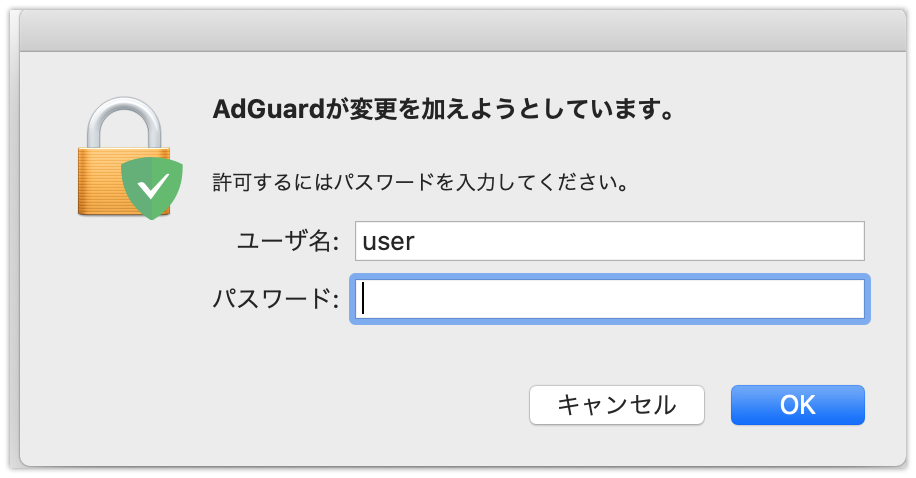
次に、自分に合わせて設定を簡単にカスタマイズできるチュートリアル画面表示されます。 「はじめる」を押して微調整を開始するか、 「スキップ」を押して今はスキップすることができます。
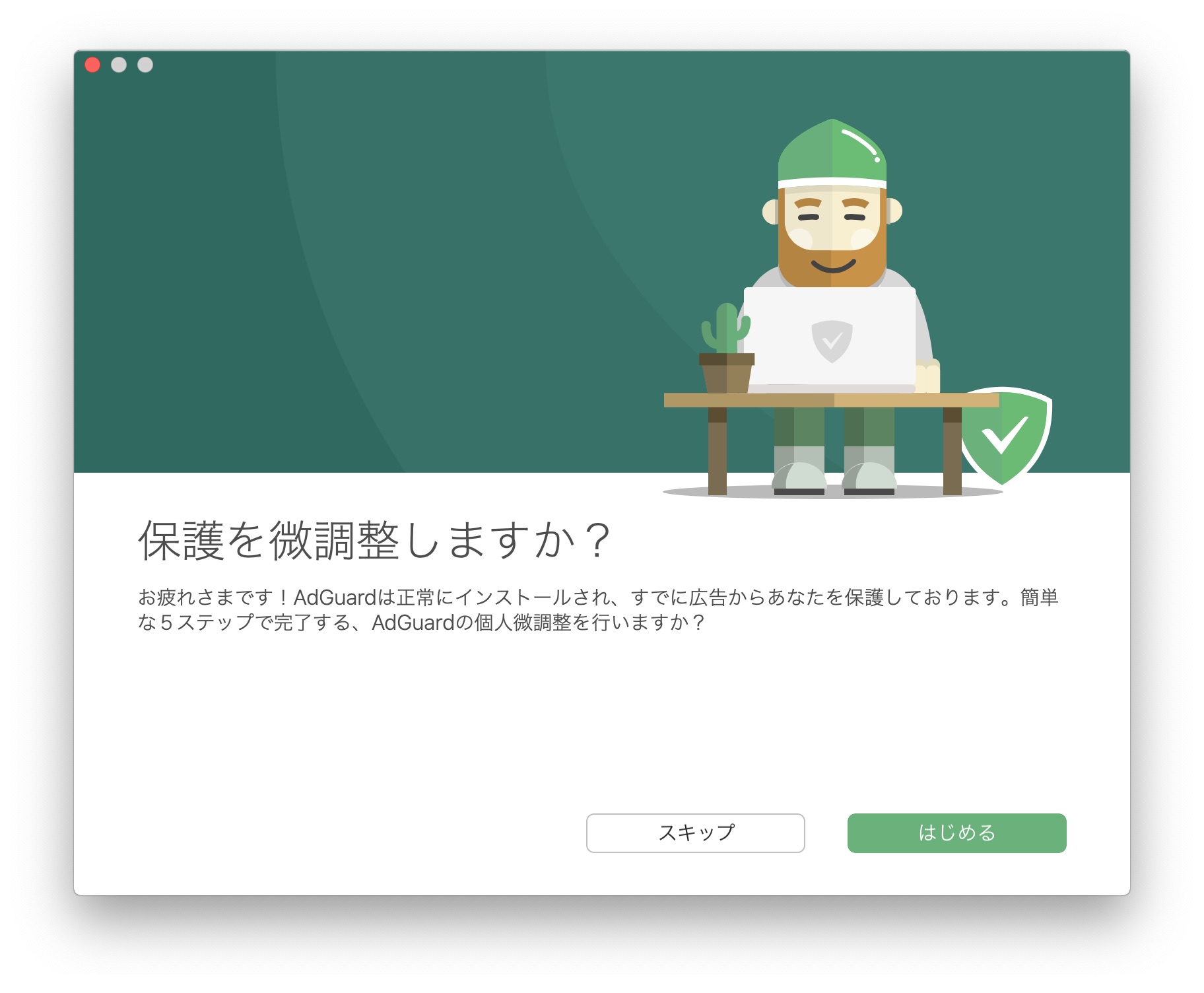
これで、お使いのMacへのAdGuardインストールは完了です!
アンインストール
レギュラー
まず、Finderを開いてください。
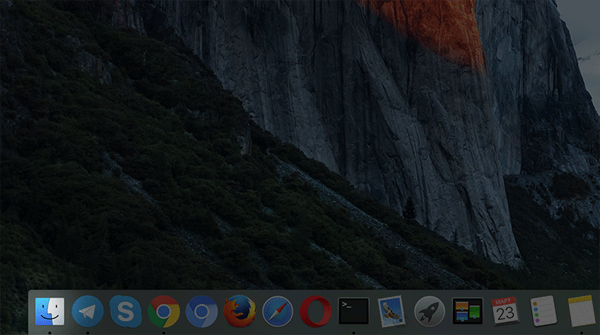
「アプリケーション」→ 「AdGuard」アイコンを右クリック→「こみ箱に入れる」
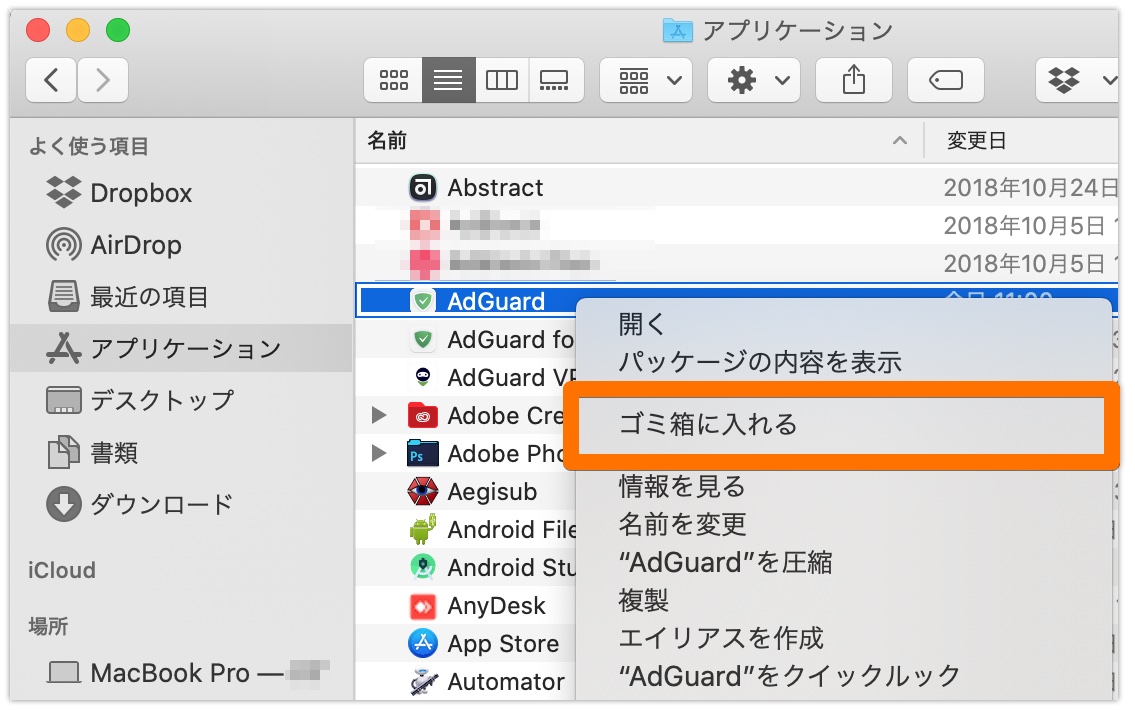
アドバンスド
※この手順は、技術的なことが分かる場合、またはAdGuardサポートに「アドバンスドアンインストール」を案内された場合にのみ使用してください。 また、最初に「通常のアンインストール」手順のステップをすべて行ってください。
After that, delete following AdGuard files:
- /Library/Application Support/AdGuard Software/com.adguard.mac.adguard (folder)
- ~/Library/Preferences/com.adguard.mac.adguard.plist (file)
- ~/Library/Group\ Containers/TC3Q7MAJXF.com.adguard.mac (folder)
- /Library/LaunchDaemons/com.adguard.mac.adguard.adguard-pac.daemon.plist (file)
- /Library/LaunchDaemons/com.adguard.mac.adguard.adguard-tun-helper.daemon.plist (file)
- /Library/Logs/com.adguard.mac.adguard/com.adguard.mac.adguard.adguard-pac.daemon.log (file)
- /Library/Logs/com.adguard.mac.adguard/com.adguard.mac.adguard.adguard-tun-helper.daemon.log (file)
To do so, open the Terminal app, then enter and execute the following commands:
sudo rm -R "/Library/Application Support/AdGuard Software/com.adguard.mac.adguard"
rm -R "$HOME/Library/Application Support/com.adguard.mac.adguard"
rm $HOME/Library/Preferences/com.adguard.mac.adguard.plist
rm -R "$HOME/Library/Group Containers/TC3Q7MAJXF.com.adguard.mac"
find "$HOME/Library/Application Support" -name "com.adguard.browser_extension_host.nm.json" -delete
sudo rm /Library/LaunchDaemons/com.adguard.mac.adguard.adguard-pac.daemon.plist
sudo rm /Library/LaunchDaemons/com.adguard.mac.adguard.adguard-tun-helper.daemon.plist
sudo rm /Library/Logs/com.adguard.mac.adguard/com.adguard.mac.adguard.adguard-pac.daemon.log
sudo rm /Library/Logs/com.adguard.mac.adguard/com.adguard.mac.adguard.adguard-tun-helper.daemon.logRun the Activity Monitor app.
検索ツールを使用して「cfprefsd」プロセスを見つける
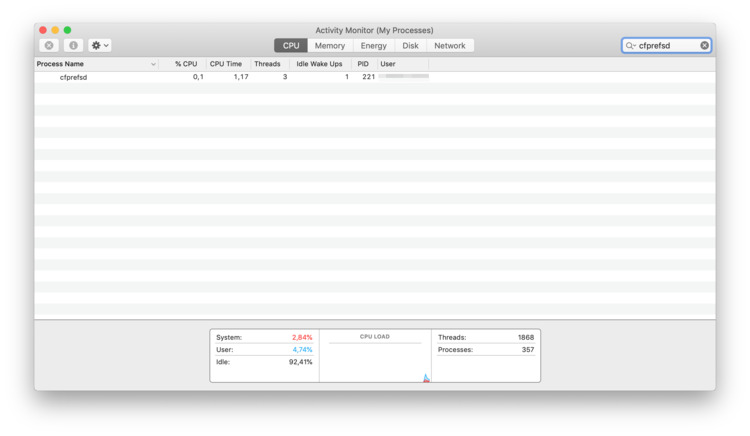
ユーザーで実行されているプロセス(ルートで実行されているものではないほう)を停止します。 そうするにはプロセスをクリックして、左上の「X」をクリックしてください。 Confirm the action in the dialogue window.
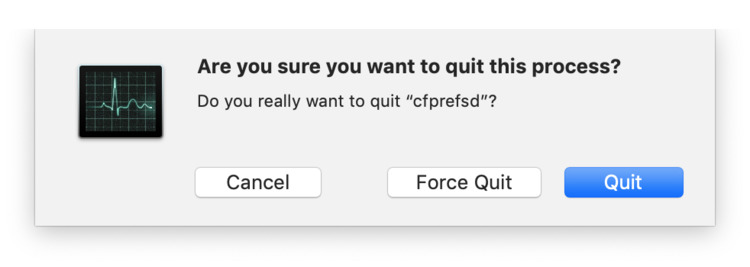
AdGuardアドバンスドアンインストール完了です。